En primer lugar, a través de esta publicación, aprenderá cómo deshacer cambios en Power Query. ¡Verificar!
¿Qué significa Deshacer Cambios en Power Query?
Deshacer cambios es volver al estado anterior de algo, por ejemplo, digamos que creo dos líneas con cálculos. Sin embargo, una línea salió mal, para volver atrás y rehacer esta línea correctamente, necesito deshacer este cambio.
¿Por qué las teclas “Ctrl+Z” que deshacen procesos en Excel no funcionan en Power Query?
Power Query funciona de manera diferente a Excel, enumera todos los cambios que se realizan en una tabla, luego crea una lista separando cada proceso que se lleva a cabo dentro de ella.
Entonces, a través de esta lista, no necesitamos usar las teclas “Ctrl + Z” para deshacer ningún cambio, porque todo está visiblemente listado y podemos elegir qué deshacer.
Reciba Contenido de Excel
Registre su E-mail aquí en el blog para recibir de primera mano todas las novedades, post y video aulas que posteamos.
¡Su correo electrónico está completamente SEGURO con nosotros!
Es muy importante que me agregues a la lista de tus contactos para que los siguientes E-mails no caigan en el spam. Agregue este: E-mail: edson@ninjadelexcel.com
¿Puedo deshacer cualquier error en Power Query?
¡Sí!
Puede deshacer cualquier proceso realizado en una tabla en Power Query, desde los procesos más antiguos hasta los más nuevos.
Cómo Deshacer Cambios en Power Query – Paso a Paso:
Con la tabla abierta en Power Query y en la pestaña “Página de inicio”, encontrará esta pequeña ventana del lado derecho, donde dice “PASOS APLICADOS”, vea:
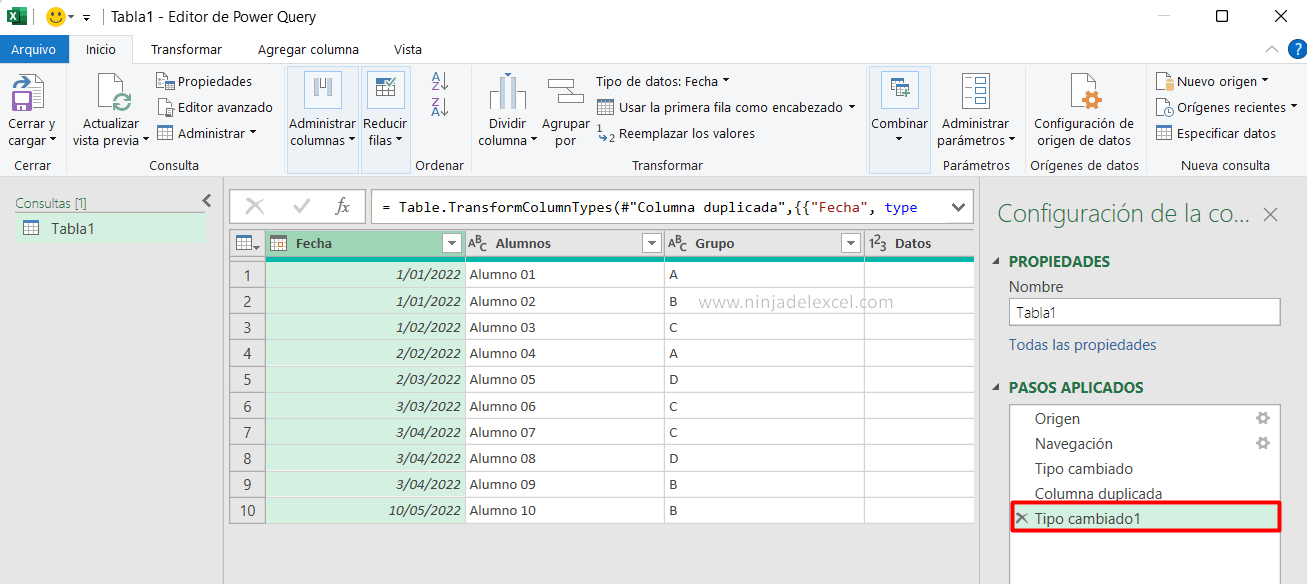
Observe entonces que esta ventana enumera secuencialmente cualquier tipo de cambio realizado en la tabla. Es decir, para revertir algo mal que hiciste en una tabla. Haga clic en la «X» junto al nombre que especifica el tipo de cambio realizado. En este caso es “Tipo Cambiado 1”, ver:
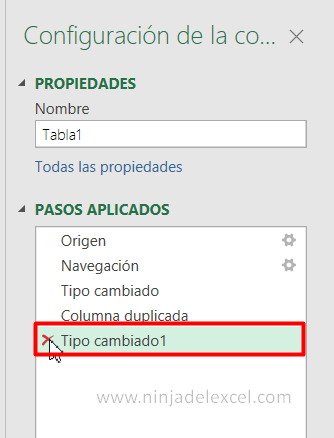
Además, cada uno de estos nombres es un cambio realizado en la tabla, así que simplemente seleccione el nombre y haga clic en la «X» para eliminar el cambio específico.
Sin embargo, la lista de cambios es prácticamente infinita, ya que logra listar toda la información que se realizó en la tabla, por lo que tendrás derecho a elegir cuáles se incluirán o eliminarán.
Curso de Excel Básico, Intermedio y Avanzado:
Pronto, ¡Cursos de Excel Completo! Continúa leyendo nuestros artículos y entérate un poco más de lo que hablaremos en nuestra aulas virtuales.
 Si llegaste hasta aquí deja tu correo y te estaremos enviando novedades.
Si llegaste hasta aquí deja tu correo y te estaremos enviando novedades.
¿Qué esperas? ¡Regístrate ya!
Accede a otros tutoriales de Excel
- Cómo Combinar Consultas en Excel por Power Query – Ninja del Excel
- Aprenda a Unir Archivos TXT en uno en Excel – Ninja del Excel
- Consolidar Hojas de Cálculo con BUSCARV en Excel – Ninja del Excel
- Cómo Importar Texto a Excel – Tutorial Completo – Ninja del Excel
- Cómo calcular el ROI en Excel – Ninja del Excel
- Como Redondear Valores en Excel – Ninja del Excel
















